Cara hapus akun Google di HP Oppo biasa dilakukan pengguna dengan berbagai alasan. Namun alasan utamanya karena pengguna tersebut hendak mengganti ponsel atau mengganti akunnya dengan yang baru.
Prosedur untuk menghapus akun Google sendiri cukup mudah jika kita memahaminya. Tapi bagi yang belum tahu caranya tentu saja akan kebingungan bagaimana langkah-langkahnya.
Oleh sebab itu, untuk menjawab permasalahan tersebut, silahkan simak selengkapnya uraian di bawah ini perihal Cara hapus akun Google di HP Oppo beserta informasi lainnya.
Baca Juga : 3+ Cara Scan WiFi Di HP Oppo Tanpa Aplikasi
Konsekuensi Menghapus Akun Google Di HP Oppo
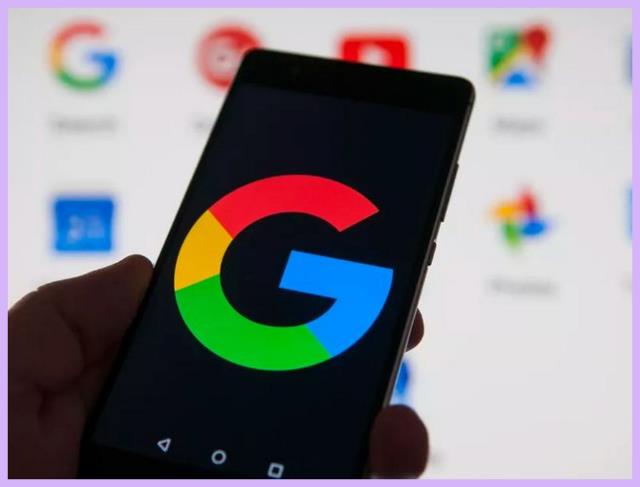
Sebelum membahas topik utama perihal Cara hapus akun Google di HP Oppo, pastikan bahwa kalian telah memahami konsekuensi dan membackup data penting yang dibutuhkan.
Adapun beberapa konsekuensi yang perlu kalian ketahui adalah sebagai berikut :
- Setelah menghapus akun Google, kalian akan kehilangan data di akun tersebut. Misalnya seperti berkas, foto, video, email, dan data lainnya.
- Tidak dapat menggunakan produk atau layanan dari Google, seperti Docs, Google Play, Meet, kalender, dan lainnya yang diakses menggunakan akun tersebut.
- Hilangnya akses untuk konten berlangganan yang sudah dibeli menggunakan akun tersebut. Seperti YouTube, aplikasi, TV, musik, game, dan lainnya.
Oleh karena itu, sebelum melakukan prosedur dari Cara hapus akun Google di HP Oppo, pastikan kalian melakukan beberapa hal di bawah ini :
- Unduh semua data yang ada di akun Google lama. Kalian bisa mengunjungi takeout.google.com. Kemudian, ikuti langkah-langkah yang ada seperti memilih data mana saja yang ingin didownload, format file, metode pengiriman file, dan lainnya.
- Pastikan akun penting seperti perbankan online, medsos, aplikasi, atau game yang terdaftar menggunakan akun yang akan dihapus telah diubah ke akun yang baru.
- Perbarui info pemulihan akun. Jika ada akun lain yang menjadikan alamat email yang akan dihapus sebagai info pemulihan akun, maka kalian harus menggantinya dengan alamat email yang baru.
Jika beberapa hal di atas sudah dipastikan dan dilakukan semua, berikutnya kalian bisa melakukan penghapusan akun Google. Ketahui pada pembahasan di bawah ini.
Baca Juga : 4 Cara Melihat Foto Yang Di Private Di HP Oppo
Cara Hapus Akun Google Di HP Oppo
Tidak sulit untuk melakukan Cara hapus akun Google di HP Oppo, dimana ada beberapa metode yang bisa kalian pilih, baik melalui menu pengaturan maupun melalui aplikasi gmail.
Cara Hapus Akun Google Di HP Oppo Melalui Pengaturan
Cara menghapus akun Google di HP Oppo yang pertama dapat dilakukan melalui pengaturan perangkat. Perlu diingat kembali, bahwa seluruh data yang terhubung akan ikut terhapus.
Jika sudah memahami konsekuensi tersebut, silahkan ikuti tahapan di bawah ini :
- Masuk ke menu Pengaturan atau Setting di HP Oppo
- Lalu scroll ke bawah dan pilih opsi “Akun dan Sinkronisasi”
- Nantinya akan muncul akun-akun yang pernah digunakan
- Selanjutnya, pilih akun Google yang ingin kalian hapus
- Setelah masuk, klik “Proses Masuk dan Keamanan”
- Tekan tombol “Hapus Akun” yang ada di bawah layar
- Otomatis akun tersebut akan dihapus
Perlu diketahui dengan melakukan cara diatas, nantinya memori penyimpanan pada HP Oppo milikmu akan menjadi lebih luang.
Namun, metode diatas bersifat tidak permanen. Hal ini disebabkan karena pengguna masih bisa mengakses akun tersebut lewat perangkat lainnya.
Cara Hapus Akun Google Di HP Oppo Melalui Gmail

Metode selanjutnya adalah melalui aplikasi “Gmail” yang ada di HP Oppo. Biasanya aplikasi gmail sendiri sudah tersedia berdasarkan pengaturan pabrik. Jadi tidak perlu download terlebih dahulu.
Berikut prosedur yang bisa kalian lakukan untuk menghapus akun Google di HP Oppo melalui email :
- Langkah pertama, buka aplikasi “Gmail” di HP Oppo
- Klik ikon “garis tiga” yang ada di pojok kanan aplikasi gmail
- Tap pada menu “setting” di aplikasi Gmail
- Lalu, pilih beberapa akun yang ingin dihapus
- Langka selanjutnya pilih pada “My Account”
- Pilih opsi “Account Preferences”
- Lanjut klik tombol “Delete Your Gmail Account”
- Selesai, kemudian lakukan restart pada HP Oppo
Baca Juga : 4+ Cara Keluar Dari Recovery Mode Oppo
Cara Menambahkan Akun Google di HP Oppo
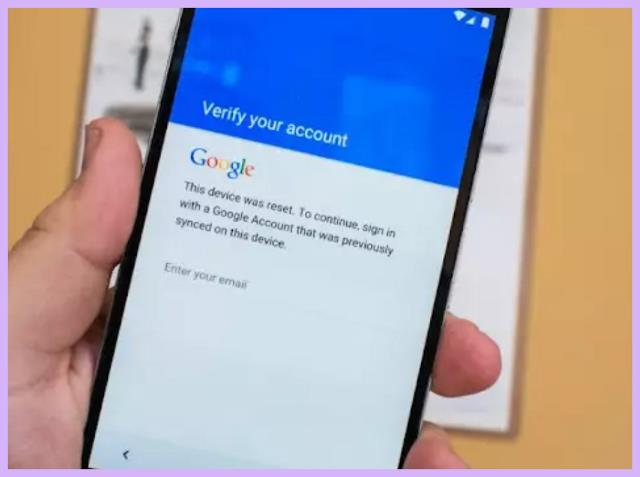
Jika kalian sudah melakukan Cara hapus akun google di HP Oppo, mungkin kalian juga penasaran dengan bagaimanakah cara menambahkan akun google yang baru.
Hal ini mengingat pentingnya menambahkan akun google bagi pengguna HP android tak terkecuali Oppo. Sehingga nantinya kalian bisa memanfaatkan berbagai fungsi di dalam smartphone tersebut.
Seperti keperluan untuk menginstall aplikasi, memberikan komentar di Youtube, menyimpan file di Google Drive, maupun keperluan lainnya.
Adapun berikut langkah-langkah untuk menambahkan akun google di HP Oppo :
- Buka menu “Pengaturan” yang ada di HP Oppo milikmu
- Lalu scroll ke bawah dan klik “Akun dan Sinkronisasi”
- Klik opsi “Tambah akun” yang ada di pojok bawah layar
- Selanjutnya tambahkan alamat email dan password
- Tunggu hingga berhasil masuk ke perangkat
Namun bagaimanakah jika pengguna tersebut belum memiliki email pengganti dari akun yang sudah dihapus ? Maka, dalam hal ini kalian bisa membuatnya terlebih dahulu.
Caranya pun tidaklah sulit, berikut langkah-langkah yang bisa kalian terapkan :
- Pertama, buka menu “Pengaturan”
- Klik “Akun & Sinkronisasi”
- Selanjutnya tap “Buat Akun”
- Masukkan nama lengkap dan tanggal lahir kalian
- Tunggu hingga sistem menyediakan alamat email
- Pilih alamat email yang sesuai denganmu
- Langkah berikutnya, klik “Buat Akun”
- Jangan lupa buat password juga
- Lakukan konfirmasi password dengan memasukkan ulang
- Akan muncul kebijakan tentang akun Google
- Terakhir kalian bisa tap “Lewati”
Baca Juga : 4+ Cara Melacak HP Oppo Yang Hilang
Demikianlah informasi yang dapat kami sampaikan terkait beberapa Cara hapus akun Google di HP Oppo. Semoga dapat membantu.
